13. ЗАЧИСТКА ПОВЕРХНОСТЕЙ ДЕТАЛЕЙ
13. ЗАЧИСТКА ПОВЕРХНОСТЕЙ ДЕТАЛЕЙ13. ЗАЧИСТКА ПОВЕРХНОСТЕЙ ДЕТАЛЕЙ
|
Зачистить поверхность деревянной детали с целью придания ей большей гладкости можно с помощью напильника (рис. 43) или наждачной бумаги (шлифовальной шкурки). Для этого применяются напильники с крупной насечкой, которые называются рашпилями. По форме поперечного сечения напильники бывают плоскими, квадратными, трехгранными, круглыми и т. д. Такими напильниками можно зачищать как наружные, так и внутренние поверхности, т. е. отверстия.
Для зачистки поверхностей деталей их надежно закрепляют на верстаке или
в тисках. Напильник берут за ручку правой рукой и накладывают на
обрабатываемую деталь (рис. Для того чтобы поверхность после обработки была прямолинейной и гладкой, ее обрабатывают в перекрестном направлении: несколько движений в одном направлении и несколько — в другом, под углом 45…90°. Следует иметь в виду, что древесина лучше срезается напильником поперек волокон или под углом к ним. Однако при этом на поверхности образуются риски и ворсистость. Поэтому более гладкой получается поверхность при зачистке ее вдоль волокон.
Зачистку поверхностей выполняют шлифовальной шкуркой.
Она представляет собой кусок ткани
или бумаги с наклеенными на нее мелкими зернами стекла и твердых
минералов. Для удобства выполнения зачистки шлифовальную шкурку накладывают на деревянную колодку (рис. 45) и закрепляют ее планкой. Вначале поверхность зачищают крупнозернистой шкуркой с легким нажимом на колодку, а в конце обработки следует применять колодку с мелкозернистой шкуркой, с уменьшением нажима. Контроль зачищенных поверхностей осуществляют сравнением С образцами или эталонами. В производственных условиях детали начищают на специальных шлифовальных станках. |
|
Правила техники безопасности
1. Зачищать изделие напильником с исправной и хорошо насаженной ручкой.
2. При работе не захватывать носок напильника пальцами левой руки.
3.
Не сдувать шлифовальную пыль с изделия. Пользоваться щеткой.
Зачистка поверхностей деревянных деталей напильником и шлифовальной шкуркой
1. Рассмотрите напильник и назовите все его основные части. Рассмотрите образцы шлифовальной шкурки, имеющейся в учебных мастерских. Из чего она состоит?
2. Зачистите выполненное вами изделие из древесины напильником и шлифовальной шкуркой.
Новые термины: Напильник, рашпиль, шлифовальная шкурка, шлифовальная колодка, риски, ворсистость.
1. Какими инструментами зачищают деревянные поверхности?
2. Из каких частей состоит напильник?
3. Как надо зачищать поверхность напильником?
4. Для чего применяют шлифовальную колодку?
5. Перечислите приемы зачистки поверхности шлифованием
и полированием.
6. Как контролируют поверхности после шлифования?
Сайт управляется системой uCoz
Напильник – маркировка, как выбрать, пользоваться, очистить и заточить?
Эволюция инструментов привела к тому, что на смену ручным приборам пришли электрические. Некоторые помощники за долгие годы эксплуатации не изменили своего внешнего вида, таким инструментом можно считать напильник, с помощью которого можно выполнять разнообразные операции.
Что такое напильник?
Видов напильников существует множество. Этот простой в использовании многолезвийный инструмент известен каждому мастеру, с его помощью можно легко и быстро снять верхнее покрытие с заготовки. Разнообразные материалы можно обрабатывать напильником, он легко справляется с металлом, пластмассой, деревом, текстолитом и другими. Напильником постепенно и аккуратно можно послойно срезать слои, придавая изделию необходимую форму, размер или сделать поверхность шероховатой при необходимости.
Как выглядит напильник?
У хорошего мастера в арсенале должно быть несколько напильников. Выглядит этот инструмент как металлический стержень, который прикреплен к ручке. Удобство использования и безопасность в работе зависит от нее, это важный элемент напильника. Ручка может быть деревянной, к таким моделям крепят кольцо, защищающее инструмент от раскалывания, и покрывают лаком или краской, чтобы предотвратить гниение материала. Напильники с пластмассовыми ручками дополняются прорезиненными вставками для удобства использования. К основным частям напильника также относят:
- хвостовик;
- пятку;
- рабочую часть, имеющую грань, носок и ребро.
Как работает напильник?
Расширить диаметр заготовки, укоротить любую деталь можно с помощью качественного напильника. Зубья, нанесенные на металлический стержень, убирают части обрабатываемого материала. Крупный напильник по дереву удаляет сразу толстый слой изделия, специалисты советуют начинать работу с инструмента, имеющего средние зубья, постепенно меняя напильники. Заканчивать обработку поверхности необходимо изделием с самой маленькой насечкой. При таком способе работы поверхность останется гладкой, ярко выраженных борозд на ней не будет.
Заканчивать обработку поверхности необходимо изделием с самой маленькой насечкой. При таком способе работы поверхность останется гладкой, ярко выраженных борозд на ней не будет.
Материалы изготовления
Металлические рашпили, как и напильники, производятся из стали. В одних случаях изделия изготавливаются из инструментальной углеродистой стали, такой как У10, У11, У12, У13. Помимо этого, основой рашпилей нередко выступает легированная сталь — ШХ6, ШХ9, ШХ15.
Чтобы понять, какое количество углерода находится в рашпильной стали, стоит понаблюдать за характером искр.
Малое количество С2 будет выражаться искрами из абразивного диска, что имеют желто-соломенный цвет и расходятся веером.
Сталь с высоким углеродным содержанием способствует появлению искр, которые из места утолщения отделяют небольшое число звездочек. Обильное выделение множества звездочек происходит от высокоуглеродистого типа инструментальной стали.
От хромистого металла появляются длинные искорки оранжево-красной окраски.
Если при изготовлении рашпиля была использована быстрорежущая сталь с хромом и вольфрамом, то в одно время появляются как короткие, так и удлиненные искры, у которых темная красная окраска и утолщение на конце.
Для чего нужен напильник?
Различные виды напильников выполняют множество функций. Для слесарных работ подходят инструменты с двойной насечкой зубьев, длина которой может быть различной. Специальные напильники – это особый вид приспособлений, которые широко используются в промышленных масштабах, ими устраняют крупные недостатки и подгоняют большие детали при разнице в размерах пазов или отличиях в кривизне поверхности изделия. Для обработки небольших деталей или работы в труднодоступных местах применяются небольшие напильники – надфили.
История инструмента
Напильник имеет очень древнюю историю – он уходит своими корнями в эпоху Античности. Инструмент практически не подвергся изменениям на протяжении тысячелетий. В начале своего существования напильник имел однорядную насечку, в последующем появились варианты с перекрестной насечкой. В древности насекальщик при создании инструмента использовал или специальный зубильный молоток, или обыкновенный молоток и зубило. Попытки создать специальную насекальную машину предпринимались с XVI века, но успеха достигли лишь к XIX веку. В наше время, согласно европейской классификации, известно около 100 видов напильников, хотя раньше их было свыше 300.
В начале своего существования напильник имел однорядную насечку, в последующем появились варианты с перекрестной насечкой. В древности насекальщик при создании инструмента использовал или специальный зубильный молоток, или обыкновенный молоток и зубило. Попытки создать специальную насекальную машину предпринимались с XVI века, но успеха достигли лишь к XIX веку. В наше время, согласно европейской классификации, известно около 100 видов напильников, хотя раньше их было свыше 300.
Чем отличается рашпиль от напильника?
Грубую обработку деталей можно доверить рашпилю. Такой вид напильника применяется для черновой работы, он имеет самые большие насечки, чем и выделяется. Для достижения лучшего эффекта в работе специалисты советуют использовать по очереди рашпиль, а после него алмазный напильник. Набор рашпилей – выгодная покупка, несколько инструментов значительно облегчат работу домашнего мастера. Минимальное количество изделий для работы с древесиной, мягким металлом, пластмассой и кожей состоит из рашпилей следующего вида:
- плоского;
- круглого;
- полукруглого.

Виды напильников
Ручная обработка металлических заготовок производится с помощью разнообразных напильников. Разбираться в их видах, понимать, чем они отличаются, какими бывают и для чего предназначены, необходимо домашнему мастеру.
- Драчевый напильник
– инструмент с крупной насечкой, он служит для окончательной, финишной шлифовки поверхности. - Личный напильник
имеет средний размер насечки, используется как промежуточный вариант при обработке поверхностей. - Бархатный напильник
с самой маленькой насечкой необходим для финишной обработки деталей и их шлифовки.
Области применения
Рассматриваемое изделие получило весьма широкое распространение. В некоторых случаях рашпиль используются как насадки, в других как отдельный инструмент. Особенность заключается в следующем:
- Грубая обработка дерева.
- Обработка металлов различной твердости.
Как правило, рассматриваемое изделие встречается в слесарных мастерских и в гараже. Подобный инструмент позволяет провести предварительную обработку поверхности, удаление серьезных неровностей и различных дефектов.
Подобный инструмент позволяет провести предварительную обработку поверхности, удаление серьезных неровностей и различных дефектов.
Маркировка напильников
Доверить тонкую обработку заготовок машинам сложно, а имея набор напильников, можно справиться с такой задачей. Маркировка инструмента должна соответствовать ГОСТу, в ней должны быть отражены основные характеристики инструмента:
- Класс
– от 1 до 6. - Длина
– выглядит как цифра после латинской буквы L. - Вид насечки
– от 0 до 5. - Твердость зубьев
– двузначная цифра после сокращения HRC. - Тип стали
– У, если инструмент сделан из углеродистых сплавов, ШХ, если напильник выполнен из легированной стали.
Как выбрать напильник?
Выбор такого инструмента как напильник – дело непростое. Множество факторов следует учесть при покупке этого простого инструмента, обратить внимание мастеру опытные специалисты советуют на следующие факторы:
- Форма рабочей поверхности
выбирается в зависимости от типа заготовок, с которыми планируется работать.
- Твердость напильника
подбирается в зависимости от типа материала, с которым придется работать. - Размер насечек
– важный параметр, которым нельзя пренебрегать, идеально будет иметь инструменты с несколькими типами насечек для грубой и финишной обработки. - Длина лезвия
напильника выбирается в зависимости от величины заготовок. Маленький инструмент хорошо справляется с небольшими поверхностями и отверстиями, а для больших площадей необходимы крупные напильники. - Вид инструмента
– ручной или ленточный напильник необходим в хозяйстве, зависит от предпочтений мастера. Современные автоматические приспособления, подходят для обработки сложных криволинейных заготовок, а для простых деталей более приемлем привычный многим ручной инвентарь.
Формы напильника
Обработать любую поверхность стандартным напильником сложно, в арсенале специалиста по работе с металлом и другими материалами должны быть инструменты на все случаи жизни. Мастерами придуманы разнообразные формы напильников, помогающие добиться удивительных результатов при работе с конкретными формами заготовок.
Мастерами придуманы разнообразные формы напильников, помогающие добиться удивительных результатов при работе с конкретными формами заготовок.
- круглый подходит для шлифовки отверстий овальной или круглой формы;
- квадратный предназначен для работы с прямоугольными отверстиями;
- ромбический подойдет для обработки углов и наклонных поверхностей;
- плоский хорошо справляется с неровностями на деталях;
- трехгранный подходит для обработки внутренних углов различной формы;
Виды насечек напильников
В зависимости от длины и размера сечения на каждом напильнике должен быть соответствующий номер насечки, от 0 до 5.
- 0 и 1
– самые крупные драчевые напильники, способные снять от 0,05 до 0,1 мм металлической поверхности; - 2 и 3
– личные напильники, обрабатывают изделие на 0,02-0,06 мм; - 4 и 5
– бархатные напильники, способны снять слой 0,01-0,03 мм.
Ручка для напильника
На хвостовик напильника устанавливается ручка, чтобы инструментом было удобно пользоваться. Ее поверхность необходимо осмотреть перед покупкой, и отдать предпочтение ровным и гладким вариантам без заусенцев и сколов. Некоторые наборы напильников по металлу комплектуются универсальной сменной рукояткой, которая быстро и легко устанавливается на любой инструмент и существенно экономит место в гараже. Чтобы закрепить такую ручку на стержне, необходимо надеть ее на хвостовик и аккуратно постучать молотком по ее основанию.
Ее поверхность необходимо осмотреть перед покупкой, и отдать предпочтение ровным и гладким вариантам без заусенцев и сколов. Некоторые наборы напильников по металлу комплектуются универсальной сменной рукояткой, которая быстро и легко устанавливается на любой инструмент и существенно экономит место в гараже. Чтобы закрепить такую ручку на стержне, необходимо надеть ее на хвостовик и аккуратно постучать молотком по ее основанию.
Советы по уходу за инструментом
Только при правильном уходе за инструментом можно существенно продлить его эксплуатационный срок. Среди особенностей ухода отметим следующее:
- На момент работы есть вероятность забивания выемок и насечек материалом. Это проявляется тем, что при выполнении движений с поверхности больше не удаляется должный слой материала, а инструмент начинает ходить без существенного усилия. Провести чистку можно легкими ударами по поверхности. При этом нужно быть осторожным, так как слишком высокое воздействие становится причиной повреждения инструмента.

- Если произошло забивание насечек стружкой, то есть возможность провести чистку при использовании стандартной щетки.
- Запрещается перед непосредственным применением рашпиля класть его на металлические поверхности. Подобная длительная эксплуатация определяет быстрое изнашивание режущей кромки.
- Не допускается контакт инструмента с различными смазками. Даже незначительное количество подобного вещества может стать причиной существенного снижения эксплуатационных характеристик изделия.
По завершения работы следует проверить состояние инструмента. Появление незначительных дефектов говорит о том, что в скором будущем придется провести замену инструмента, так как он потеряет свои основные эксплуатационные характеристики.
Как пользоваться напильником?
Работа с любым инструментом требует от мастера навыков и умения, самое главное – соблюдение техники безопасности. Перед работой следует определиться, какую форму инструмента необходимо взять для обработки конкретной поверхности: плоский, круглый или ромбический напильник. Заготовку удобнее всего зажать в тисках, чтобы на не двигалась, нанести разметку и после этого приступать к шлифовке. Для обработки больших поверхностей движения напильником следует чередовать, двигая его вперед-назад, влево-вправо и по-диагонали.
Заготовку удобнее всего зажать в тисках, чтобы на не двигалась, нанести разметку и после этого приступать к шлифовке. Для обработки больших поверхностей движения напильником следует чередовать, двигая его вперед-назад, влево-вправо и по-диагонали.
Как восстановить напильник в домашних условиях?
Многие начинающие мастера считают, что инструмент со следами краски или покрытые ржавчиной нельзя восстановить, и выбрасывают его. Любые напильники по металлу можно очистить, заточить и использовать еще долгое время. После работ по восстановлению металлического стержня можно обновить и ручку, старую рекомендуют аккуратно снять, если она раскололась и имеет дефекты. Новая же прослужит долго если ее обработать специальными средствами для дерева, покрыть лаком или краской.
Как очистить напильник?
Многие мастера сталкивались с проблемой, когда напильники покрываются ржавчиной и пользоваться ими нельзя. Очистить и прямой, и трехгранный напильник, а также и другие варианты можно подручными материалами в домашних условиях.
- В емкость, куда помещается напильник целиком, необходимо налить горячую воду и очистить поверхность инструмента с помощью старой зубной щетки и средства для мытья посуды.
- Мыльный раствор слить, напильник высушить, приготовить жидкость для очищения поверхности инструмента, состоящую из 1 ст. горячей воды и 2 ч. ложек с горкой лимонной кислоты. Залить приготовленным раствором напильник и оставить в нем на 12 ч.
Как заточить напильник?
Частое применение напильника может привести к тому, что инструмент затупится. Работа с медью, алюминием и нержавейкой становится частой причиной того, что мелкие частицы металла застревают между зубьями. Грубый напильник засоряется, его поверхность теряет свои функции, его режущая часть нуждается в заточке. Вариантов, способных вернуть напильнику первозданный вид, существует несколько.
- Химический способ
быстрый и действенный. Перед заточкой инструмент необходимо очистить, обезжирить и просушить. Раствор, в который помещается напильник после этого, состоит из воды (86%), азотной кислоты (8%) и серной кислоты (6%). Через 10 мин. после погружения инструмент необходимо достать и хорошо промыть.
Раствор, в который помещается напильник после этого, состоит из воды (86%), азотной кислоты (8%) и серной кислоты (6%). Через 10 мин. после погружения инструмент необходимо достать и хорошо промыть. - Электрохимический способ
похож на предыдущий. Пропорции раствора в нем немного отличаются, берется вода (80%), азотная кислота (9%) и серная кислота (11%). Напильник необходимо опустить в приготовленную смесь и пропустить ток низкой частоты, используя алюминиевые пластины. - Механический способ
заточки инструментов требует особого приспособления – фрезерного станка. Сначала напильник обжигается в специальной печи при температуре около 800°С, после чего его поверхность шлифуется на станке. С помощью зубила на ровном напильнике формируются насечки. Для закалки инструмент помещается в раствор, состоящий из воды (50 л), соли (2 кг) и соляной кислоты (1 л). Для закалки небольших инструментов пропорции уменьшаются. - Пескоструйный метод
заточки напильников требует умения работы со специнструментом. Восстановление режущей поверхности происходит с помощью мелкого песка, который пропускается через сопло под давлением.
Восстановление режущей поверхности происходит с помощью мелкого песка, который пропускается через сопло под давлением. - Народные способы заточки
инструментов широко используются домашними мастерами. Специалисты рекомендуют применять для восстановления рабочей поверхности напильников разные составы: лимонную кислоту, хлорное железо, уксус.
Каковы основные части файла?
К основным частям напильника относятся острие, лицевая сторона, край, пятка и хвостовик. В нашем полезном руководстве мы объясняем, что представляют собой все различные части файла и их функции.
Посмотреть последние цены
Напильник
Большинство металлических напильников выкованы с длинной шпорой на одном конце без прорезанных в ней зубьев. Это называется танг.
Хвостовик — это часть напильника, которая помещается внутри ручки. Однако напильники с хвостовиками довольно часто продаются без ручек.
Рекомендуется, чтобы напильники всегда были снабжены ручками как для удобства, так и для предотвращения травм.
Файлы без хвостовика называются «обычными». Эти файлы удерживаются их телом, подобно наждачной доске.
Напильник
Пятка, также называемая плечом, — это часть файла, ближайшая к хвостовику, где начинается фактическое тело файла. Зубы в пятке не прорезаны.
Лицо файла
Этот термин используется для описания широкой плоской области файла, которая обычно выполняет всю работу. Его также можно назвать животом или боком.
В зависимости от формы файла лиц может быть несколько или только одно.
Зубья напильника
Врезанные в поверхность граней или кромок напильника, зубцы являются частью напильника, придающей им абразивные свойства.
То, как нарезаны зубья, влияет на то, классифицируется ли инструмент как напильник или рашпиль. Зубья напильника создаются путем прорезания длинных линий в заготовке напильника, тогда как зубья рашпиля пробиваются индивидуально.
В редких случаях напильник вообще не имеет зубцов на одной или нескольких поверхностях или краях. Термин «безопасный» используется для описания этих поверхностей.
Файл Назад
Файлы Barrette изготавливаются с одной выпуклой стороной, противоположной лицевой стороне файла, которая не прорезана зубьями. Эта часть файла называется задней.
Край файла
Тонкие поверхности между гранями напильника называются ребрами. Они могут иметь или не иметь зубцы в зависимости от предполагаемого назначения напильника.
Кромки без зубцов можно упирать в поверхность во время использования напильника, не стирая его, что может быть желательно при работе в тесном пространстве.
Точка файла
Конец напильника, противоположный хвостовику, называется острием или носком. Хотя может показаться странным, что пятка и носок так далеко друг от друга, помните, что ваши собственные пятка и пальцы ног находятся на противоположных концах стопы!
Хотя «точка» является наиболее распространенным термином, используемым для этой части файла, она не всегда заострена и может быть совершенно плоской. Простой способ запомнить имя состоит в том, что это часть файла, которая указывает на вашу заготовку при использовании.
Посмотреть последние цены
Работа с проводником в Windows 10 | Информационная служба университета
| 1 | Панель навигации | На панели навигации вы можете просматривать структуру файлов и папок вашего компьютера и получать доступ к файлам и папкам. На панели навигации находится область быстрого доступа ; из области быстрого доступа вы можете быстро и легко переходить к папкам, которые вы регулярно используете. |
| 2 | Кнопки «Вперед» и «Назад» | Позволяет переходить к уже открытым папкам. Если вы перейдете в другую папку, вы можете нажать кнопку Назад , чтобы вернуться к последней папке, к которой вы обращались. |
| 3 | Лента | Позволяет выполнять макетирование, форматирование и совместное использование, а также то, как File Explorer отображает ваши файлы и папки. Доступные вам задачи могут различаться в зависимости от того, какую папку вы выберете (например, Документы против Изображения ). Чтобы отобразить ленту, щелкните один из пунктов меню в верхней части проводника или нажмите кнопку Развернуть ленту (стрелка вниз), расположенную в верхней правой части проводника. |
| 4 | Адресная строка | Позволяет перейти в другую папку в том же окне Проводника. (Дополнительную информацию см. в разделе Навигация по адресной строке.) |
| 5 | Заголовки столбцов | Заголовки каждого из столбцов, отображаемых в списке файлов и папок. Вы можете выбрать, какие столбцы вы хотите отображать, добавив или удалив заголовок столбца, а также изменив порядок отображения этих столбцов. Щелкните заголовок столбца, чтобы отсортировать файлы и папки по этому столбцу (например, по дате изменения). |
| 6 | Окно поиска | Позволяет искать подпапки, документы, изображения, программы, веб-страницы и закладки в текущей папке. |
| 7 | Список файлов и папок | Показывает файлы и папки в текущей папке (папке, которую вы выбрали в области навигации). |
| 8 | Панель предварительного просмотра/сведения | Позволяет быстро просмотреть элемент, например фотографию, без необходимости открывать этот элемент. Чтобы открыть панель предварительного просмотра (она не открыта по умолчанию), щелкните значок 9 Меню Просмотр в верхней части Проводника, затем нажмите кнопку Панель предварительного просмотра , расположенную в левой части ленты в области Панели навигации . Чтобы открыть панель предварительного просмотра (она не открыта по умолчанию), щелкните значок 9 Меню Просмотр в верхней части Проводника, затем нажмите кнопку Панель предварительного просмотра , расположенную в левой части ленты в области Панели навигации . |
| 9 | Строка состояния | Отображает информацию о выбранной папке и ее содержимом, например, общее количество элементов в папке, количество выбранных элементов и общий размер файла. Содержит кнопки, которые позволяют быстро переключаться между миниатюрами и подробными сведениями для элементов, отображаемых в текущей папке. |
Открытие проводника
Чтобы открыть проводник, нажмите значок проводника, расположенный на панели задач.
Кроме того, вы можете открыть Проводник, нажав кнопку «Пуск», а затем Проводник .
Отображение вложенных папок
Если вы использовали предыдущие версии Windows, вы знаете, что имя папки будет иметь знак плюса, если эта папка содержит документы или вложенные папки.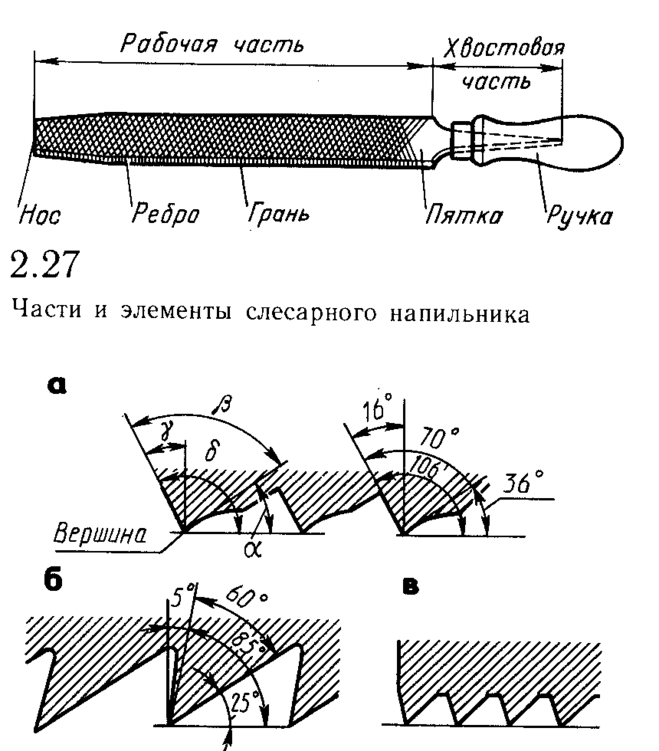
В Windows 10, если папка содержит вложенные папки, рядом с именем этой папки будет маленький треугольник, указывающий вправо.
- Отсутствие треугольника рядом с названием папки ( ) означает, что в папке нет вложенных папок.
- Треугольник, указывающий вправо, рядом с названием папки ( ) означает, что в папке есть вложенные папки.
- Треугольник, указывающий вниз, рядом с названием папки ( ) означает, что в настоящее время для этой папки отображаются подпапки.
Чтобы просмотреть подпапки папки, нажмите треугольник, указывающий вправо, рядом с папкой. Треугольник, указывающий вправо, превратится в треугольник, указывающий вниз, и вложенные папки будут отображаться, как показано ниже.
Чтобы скрыть подпапки папки, нажмите на направленный вниз треугольник этой папки, чтобы подпапки больше не отображались. (Дополнительную информацию см. в разделе Отображение подпапок.)
Доступ к вашим файлам и папкам
Существует несколько способов перехода к файлам и папкам в проводнике:
- С помощью адресной строки (расположенной в верхней части Исследователь).
 В адресной строке отображается полный путь к вашему текущему местоположению.
В адресной строке отображается полный путь к вашему текущему местоположению. - Кнопки «Вперед» и «Назад»
- На панели папок
- Использование функции поиска (ищет имена файлов, а также содержимое файлов и папок в текущей папке, чтобы найти элементы, содержащие ваш поисковый запрос)
Использование адресной строки
Адресная строка, расположенная в верхней части проводника, как показано ниже, отображает путь к выбранной в данный момент папке.
Раскрывающиеся меню File Explorer доступны для каждой подпапки в адресной строке. Таким образом, вы можете легко перейти назад или вперед по пути к папке, щелкнув стрелку вправо рядом с папкой и выбрав подпапку из раскрывающегося меню.
Просмотр папок на том же уровне, что и ваша текущая папка
Чтобы просмотреть папки на том же уровне, что и текущая папка, щелкните стрелку вправо слева от списка этой папки в адресной строке. (Пример экрана ниже показывает, что при нажатии на стрелку рядом с Документы отображаются все папки того же уровня, что и Мои материалы . )4 Папка My Stuff ) выделена полужирным шрифтом.
)4 Папка My Stuff ) выделена полужирным шрифтом.
Просмотр ранее посещенных папок в адресной строке
Чтобы просмотреть ранее посещенные папки, вы можете выполнить любое из следующих действий:
Нажмите кнопку Вперед или Назад . (Эти кнопки работают так же, как кнопки «Вперед» и «Назад» в веб-браузере.)
Нажмите название папки в адресной строке.
Просмотр содержимого папки в адресной строке
Нажмите на стрелку вправо рядом с папкой, подпапки которой вы хотите просмотреть. Стрелка изменится на стрелку, указывающую вниз, и отобразится раскрывающийся список подпапок.
Изменение способа отображения файлов и папок
Вы можете изменить внешний вид значков папок и файлов, а также отображать различную информацию о них. Примечание : Вносимые вами изменения будут применяться только к содержимому текущей папки.
- Перейдите к папке, отображение которой вы хотите изменить.

- Щелкните вкладку Вид , чтобы отобразить ленту.
В представлении вы увидите следующие доступные параметры отображения:( Примечание : Если некоторые из ваших файлов или папок скрыты при отображении ленты, вы можете закрепить ленту в проводнике она отображается или разворачивается в Проводнике, даже если вы выполняете другую задачу), нажав на стрелку, указывающую вверх, в верхней правой части окна Проводника; закрепив ленту, вы сможете чтобы увидеть эти ранее скрытые файлы или папки.)
- Наведите указатель мыши на каждый параметр, чтобы увидеть предварительный просмотр этого параметра в области, где отображаются ваши файлы и папки. Чтобы выбрать вариант, просто нажмите на него. В следующей таблице перечислены и кратко описаны все параметры отображения. ( Примечание : Чтобы отобразить дополнительные сведения о файлах и папках в режимах отображения, которые отображают мало информации или вообще не отображают ее (например, крупные значки), можно открыть панель сведений, щелкнув меню Просмотр , а затем щелкнув Панель сведений .
 Щелкните элемент, чтобы просмотреть сведения об этом элементе в области сведений.)
Щелкните элемент, чтобы просмотреть сведения об этом элементе в области сведений.)
| Просмотр файлов/папок | Как выглядит | Описание |
| Плитка | Показывает значки каждого элемента. Файлы также показывают тип файла и размер файла. | |
| Детали | Перечисляет и показывает информацию о ваших файлах и папках. В этом представлении папки показывают дату последнего изменения; файлы также показывают тип файла, размер файла и дату создания. | |
| Список | Показывает имя файла или папки и соответствующий значок. | |
| Маленькие значки | Практически то же самое, что и представление списка. | |
| Средние значки | Практически то же самое, что и представление «Плитки», за исключением того, что отображается только имя файла или папки.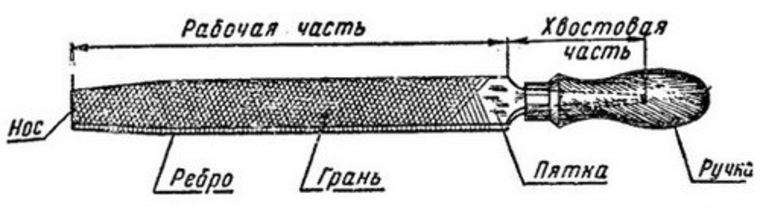 Windows отображает эскизы изображений. Windows отображает эскизы изображений. | |
| Крупные значки | Показывает увеличенный вид значков файлов и папок. Отображается только имя файла или папки. Windows отображает эскизы изображений. | |
| Очень большие значки | Показывает максимально доступный вид значков файлов и папок. Отображается только имя файла или папки. Windows отображает эскизы изображений. | |
| Содержимое | Отображает список файлов, папок и ярлыков программ и связанных с ними значков. В этом представлении вы увидите дату последнего изменения элемента и размер файла (если это файл), а также дату создания, если это изображение. |
Добавление заголовка столбца
Вы можете добавить заголовки столбцов, чтобы отобразить дополнительную информацию о ваших файлах и папках. ( Примечание : Это можно сделать только в представлении Подробности . )
)
- Перейдите к папке, для которой вы хотите добавить заголовок столбца.
- Щелкните правой кнопкой мыши заголовок любого столбца.
- В раскрывающемся меню нажмите на заголовок, который хотите добавить, чтобы появилась галочка. (В приведенном ниже примере выбран заголовок «Дата создания».)
- Отобразится добавленный вами заголовок.
- Повторяйте шаги 2 и 3, пока не добавите все нужные заголовки столбцов.
Удаление заголовка столбца
- Перейдите к папке, для которой вы хотите удалить заголовки столбцов.
- Щелкните правой кнопкой мыши заголовок любого столбца, чтобы отобразить раскрывающееся меню заголовков столбцов; рядом с отображаемыми заголовками есть галочки, как показано ниже.
- Нажмите на заголовок столбца, который вы хотите удалить, чтобы флажок для этого заголовка больше не отображался. Заголовок столбца больше не будет отображаться для содержимого текущей папки.
- Повторяйте шаги 2 и 3, пока не удалите все нужные заголовки столбцов.

Создание новой папки
- Перейдите к месту, куда вы хотите добавить свою папку.
- В проводнике выберите пункт меню Home .
- На ленте Главная нажмите кнопку Новая папка .
- Введите название новой папки.
- После ввода имени папки нажмите в любом месте за пределами текстовой области, чтобы завершить создание имени папки.
Отображение вложенных папок
В Проводнике файлов вы увидите указывающую вправо скобку ( > ) рядом с любой папкой, содержащей вложенные папки. Просто наведите указатель мыши на имя папки, чтобы увидеть, содержит ли оно скобку.
В приведенном выше примере «Этот компьютер» содержит вложенные папки. Чтобы отобразить вложенные папки, просто щелкните имя папки.
Существует несколько способов отобразить папку в проводнике:
- Щелкните папку, если она указана в панели навигации
- Нажмите на папку в адресной строке, чтобы отобразить ее подпапки
- Дважды щелкните папку в списке файлов и папок, чтобы отобразить все вложенные папки
Вы также можете добавить любую папку в Область быстрого доступа , в которую вы часто заходите, щелкнув папку правой кнопкой мыши и выбрав Закрепить в Быстром доступе в раскрывающемся меню.
Теперь вы сможете открыть папку в любое время из области быстрого доступа :
Поиск файлов
В Windows 10 реализована мощная функция поиска. Windows 10 будет искать файлы всех типов — документы, изображения, музыку, веб-страницы, а также закладки и ярлыки программ на рабочем столе. Windows 10 будет искать содержимое файла, а также имена файлов и папок.
- Перейдите к папке, в которой вы хотите найти элементы. Вы увидите поле поиска в правом верхнем углу окна проводника Windows. (Вы должны увидеть небольшой значок увеличительного стекла справа от текстовой области.)
( Примечание : Windows 10 выполняет поиск в текущей папке. Так, например, если вы ищете файл, который, как вы знаете, существует где-то в вашей папке Documents , вы можете провести поиск с верхнего уровня Documents [не из подпапки в Documents ], чтобы иметь наилучшие шансы найти этот файл. )
)Если щелкнуть внутри текстового поля Поиск , Windows отобразит Инструменты поиска на ленте (показанной ниже), которая предоставляет множество параметров, которые можно выбрать для поиска.
- Введите нужный текст для поиска в поле поиска. Выберите нужные критерии поиска на ленте Search Tools . (Некоторые из выбранных вами критериев поиска могут быть добавлены в текстовую область поиска; Windows автоматически обновляет результаты поиска по мере ввода критериев поиска.) Когда вы вводите текст поиска, Windows автоматически отображает в области списка файлов и папок все элементы, соответствуют вашим критериям поиска. В адресной строке также будет отображаться Результаты поиска в [ имя текущей папки ]; в приведенном ниже примере результаты поиска в документах отображаются в адресной строке. Если это еще не показано, разверните окно проводника, чтобы также отобразить местоположение файла или папки, фрагмент текста для текстовых документов или размеры для файлов изображений.





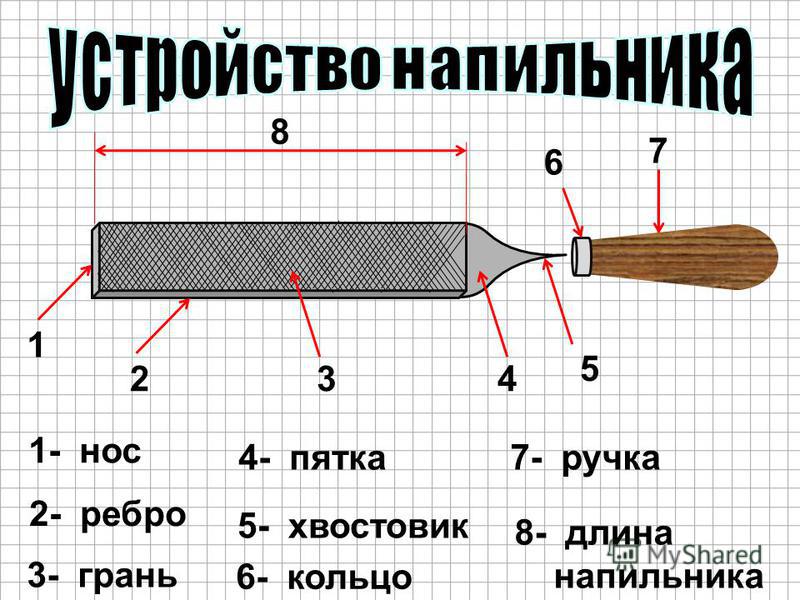

 Раствор, в который помещается напильник после этого, состоит из воды (86%), азотной кислоты (8%) и серной кислоты (6%). Через 10 мин. после погружения инструмент необходимо достать и хорошо промыть.
Раствор, в который помещается напильник после этого, состоит из воды (86%), азотной кислоты (8%) и серной кислоты (6%). Через 10 мин. после погружения инструмент необходимо достать и хорошо промыть. Восстановление режущей поверхности происходит с помощью мелкого песка, который пропускается через сопло под давлением.
Восстановление режущей поверхности происходит с помощью мелкого песка, который пропускается через сопло под давлением.
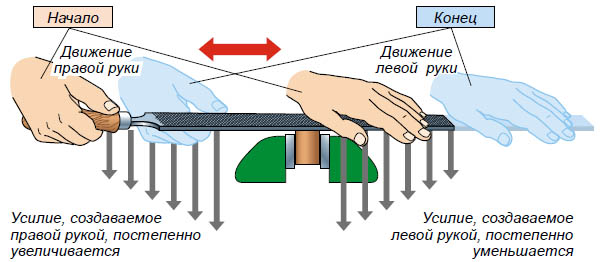
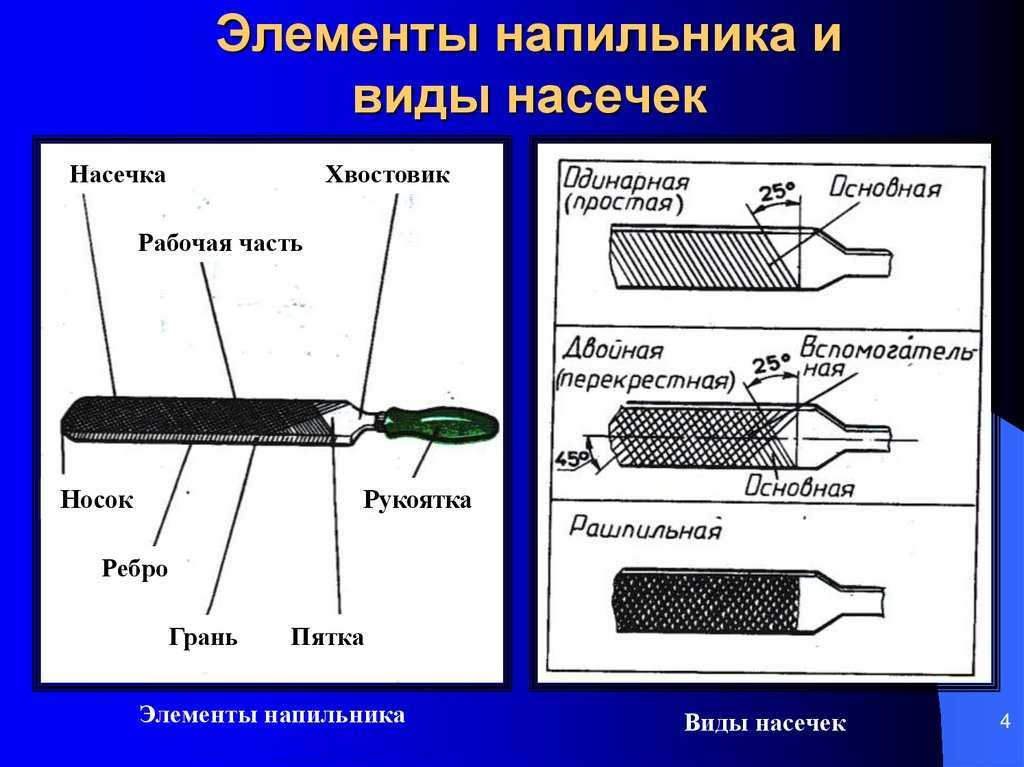 В адресной строке отображается полный путь к вашему текущему местоположению.
В адресной строке отображается полный путь к вашему текущему местоположению.
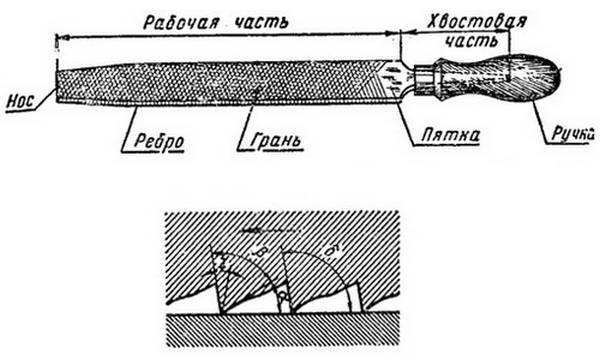 Щелкните элемент, чтобы просмотреть сведения об этом элементе в области сведений.)
Щелкните элемент, чтобы просмотреть сведения об этом элементе в области сведений.)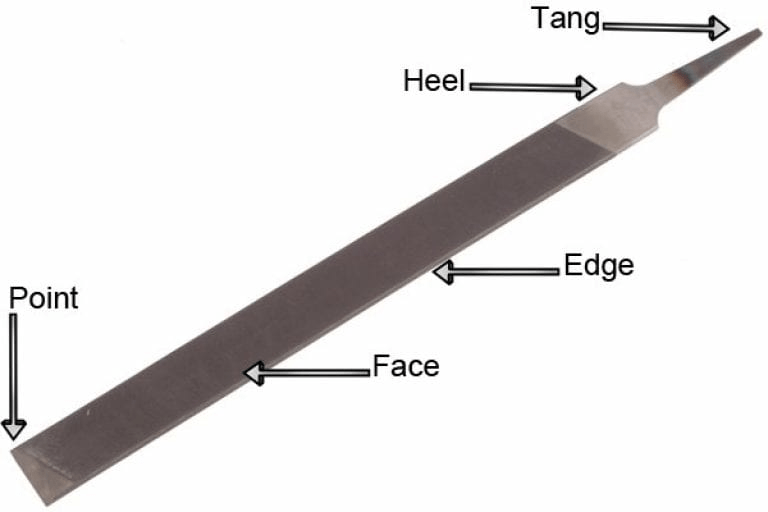
 )
)